Foutenlogboeken van websites weergeven
Websitebeheerders en -ontwikkelaars kunnen Power Pages gebruiken om websites voor hun klanten te maken. Ontwikkelaars kunnen vaak problemen oplossen terwijl ze de website ontwikkelen. Om problemen te helpen opsporen, hebt u toegang tot gedetailleerde foutenlogboeken voor de problemen die zich voordoen op de website. U kunt op verschillende manieren aan foutenlogboeken voor uw website komen.
Fooi
Meer informatie over de rollen die nodig zijn om taken in dit artikel uit te voeren vindt u in Vereiste beheerdersrollen voor portaalbeheertaken.
Aangepaste fout
Als er serveruitzonderingen op uw website optreden, wordt er standaard een aangepaste foutpagina met een gebruikersvriendelijk foutbericht weergegeven. Zie Een aangepast foutbericht weergeven als u het foutbericht wilt configureren.
Voor het oplossen van fouten kunt u echter beter de gedetailleerde ASP.NET-foutpagina, ook wel YSOD (Yellow Screen of Death) genoemd, bekijken. De gedetailleerde foutpagina biedt u een volledig overzicht van de serverfouten.
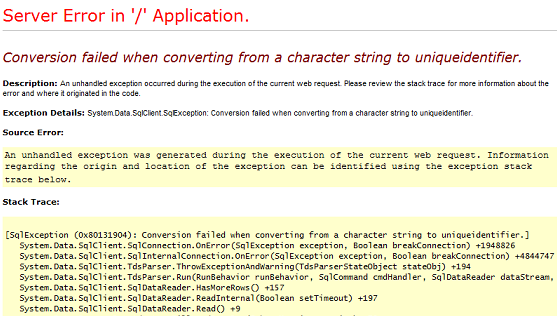
Als u het YSOD-scherm wilt inschakelen, moet u aangepaste fouten uitschakelen voor de website.
Opmerking
- Het is raadzaam aangepaste fouten alleen uit te schakelen wanneer u zich in de ontwikkelingsfase bevindt en aangepaste fouten weer in te schakelen zodat u de portal in gebruik neemt.
- Aangepaste fouten worden consistent weergegeven op de privésite en kunnen niet worden uitgeschakeld.
Meer informatie over aangepaste fouten: Displaying a Custom Error Page (Een pagina voor aangepaste fouten weergeven)
Aangepaste fout uitschakelen
U kunt aangepaste fouten op Power Pages-websites uitschakelen om gedetailleerde uitzonderingsberichten weer te geven als zich een serveruitzondering voordoet in uw website.
Open het Power Platform-beheercentrum.
Selecteer onder de sectie Resources de optie Power Pages-sites.
Selecteer uw website.
Selecteer in het menu Siteacties Aangepaste fouten uitschakelen.
Selecteer Uitschakelen in het bevestigingsbericht. Terwijl aangepaste fouten worden uitgeschakeld, wordt de website opnieuw opgestart en is deze tijdelijk niet beschikbaar.
Aangepaste fout inschakelen
U kunt aangepaste fouten voor websites inschakelen als u een professioneel ogende pagina wilt weergeven in plaats van het YSOD-scherm. Deze pagina bevat nuttige informatie als zich een uitzondering in de toepassing voordoet.
Open het Power Platform-beheercentrum.
Selecteer onder de sectie Resources de optie Power Pages-sites.
Selecteer uw website.
Selecteer in het menu Siteacties Aangepaste fouten inschakelen.
Selecteer Inschakelen in het bevestigingsbericht. Terwijl aangepaste fouten worden ingeschakeld, wordt de website opnieuw opgestart en is deze tijdelijk niet beschikbaar.
Notitie
- Als u het exemplaar wijzigt waarmee uw website is verbonden, wordt de instelling voor aangepaste fouten ingesteld op ingeschakeld. U moet de aangepaste fouten zo nodig opnieuw uitschakelen.
- U moet geen aangepaste fouten in- of uitschakelen wanneer het exemplaar wordt gewijzigd waarmee uw website is verbonden. Anders kan er een foutbericht worden weergegeven.
Een aangepast foutbericht weergeven
U kunt uw website zo configureren dat er in plaats van een generieke fout een professioneel ogend aangepast foutbericht wordt weergegeven.
Gebruik het inhoudsfragment Portal Generic Error om een aangepast foutbericht op te geven. De inhoud die in dit fragment wordt opgegeven, wordt weergegeven op de foutpagina. Dit inhoudsfragment is niet standaard beschikbaar en u moet dit zelf maken. Voor het inhoudsfragment kan Type worden ingesteld op Tekst of HTML. Om het inhoudsfragment te maken of te bewerken, kijk onder Inhoud aanpassen door het gebruik van inhoudsfragmenten
Opmerking
Als er Liquid-code in het inhoudsfragment wordt geschreven, wordt dit overgeslagen en kan dit niet worden weergegeven.
Als u aangepaste fouten inschakelt, wordt het bericht in de volgende structuur weergegeven op de foutpagina:
<Content Snippet>
<Error ID >
<Date and time>
<Portal ID>
Het onderstaande bericht is een voorbeeld van een aangepast foutbericht, op basis van een inhoudsfragment van het type HTML:
This is a custom error, file a support ticket with screenshot of error by clicking here
Opmerking
Als de website een inhoudsfragment niet kan ophalen omdat er geen verbinding kan worden gemaakt met Microsoft Dataverse of als het fragment niet beschikbaar is in Dataverse, wordt een foutbericht weergegeven.
Websitefoutenlogboeken openen
Na het ontwikkelen en het publiceren van de website moet u websitelogboeken nog steeds kunnen openen om problemen op te lossen die door uw gebruikers worden gemeld. U kunt toegang tot de logboeken krijgen door uw website zo te configureren dat alle toepassingsfouten worden verzonden naar uw Azure Blob storage-account. Wanneer u websitefoutenlogboeken opent, kunt u efficiënt op gebruikersquery's reageren omdat u over de details van het probleem beschikt. Als u websitefoutenlogboeken in de Azure-blobopslag wilt ontvangen, moet u registratie in het diagnoselogboek inschakelen in het beheercentrum van Power Platform.
Opmerking
Als u het Dataverse-exemplaar wijzigt waarmee uw website is verbonden, wordt registratie in het diagnoselogboek uitgeschakeld. U moet diagnostische registratie opnieuw inschakelen.
Diagnostische registratie inschakelen
Open het Power Platform-beheercentrum.
Selecteer onder de sectie Resources de optie Power Pages-sites.
Selecteer uw website.
Selecteer in het menu Siteacties Diagnoselogboeken inschakelen.
Er wordt een zijpaneel geopend met de naam Diagnostische registratie inschakelen. Voer hier de volgende waarden in:
Verloopperiode selecteren: hoe lang portalfoutenlogboeken in de blobopslag bewaard moeten blijven. De foutenlogboeken worden na de geselecteerde duur verwijderd. Selecteer een van de volgende waarden:
Eén dag
Zeven dagen
30 dagen
60 dagen
90 dagen
180 dagen
Altijd
Standaard is de bewaartermijn 30 dagen.
Notitie
Momenteel wordt in de gebruikersinterface alleen de standaard retentieperiode van 30 dagen weergegeven. Wijzigingen in de retentieperiode worden niet in de gebruikersinterface weergegeven.
Verbindingsreeks van Azure Blob Storage-service: URL van de Azure Blob Storage-service voor het opslaan van de websitefoutenlogboeken. De maximale lengte van de URL is 2048 tekens. Als de URL langer is dan 2048 tekens, wordt er een foutbericht weergegeven. Meer informatie over verbindingsreeks: Azure Storage-verbindingsreeksen configureren
Selecteer Inschakelen.
Zodra de registratie in het diagnoselogboek is geconfigureerd, wordt er een nieuwe blobcontainer voor telemetrielogboeken gemaakt in uw Azure-opslagaccount en worden de logboeken in de blob-bestanden geschreven die zijn opgeslagen in de container. In de volgende schermopname wordt de blobcontainer telemetry-logs in de Azure Storage-verkenner weergegeven:
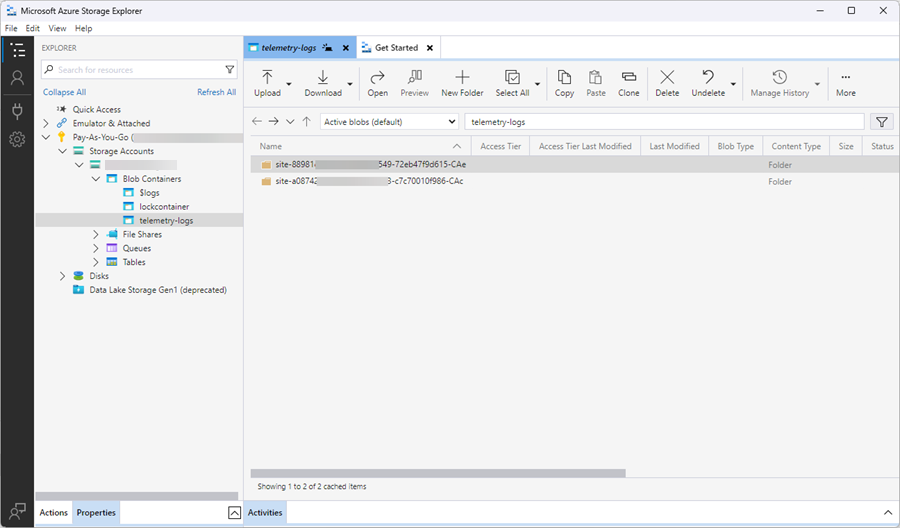
Wanneer registratie in het diagnoselogboek is ingeschakeld, worden de volgende acties beschikbaar via het menu Siteacties:
- Diagnostische registratie uitschakelen: hiermee kunt u de configuratie voor diagnostische registratie uitschakelen voor de portal.
- Configuratie van diagnostische registratie bijwerken: hiermee kunt u de configuratie voor diagnostische registratie bijwerken of verwijderen voor de portal.
Diagnostische registratie bijwerken
Open het Power Platform-beheercentrum.
Selecteer onder de sectie Resources de optie Power Pages-sites.
Selecteer uw website.
Selecteer in het menu Siteacties Configuratie van registratie in het diagnoselogboek bijwerken.
Voer in het paneel Configuratie van registratie in het diagnoselogboek bijwerken de volgende waarden in:
Wilt u de verbindingsreeks van de Azure Blob Storage-service bijwerken: hiermee kunt u opgeven of de verbindingsreeks van de Azure Blob Storage-service moet worden bijgewerkt. Deze optie is niet standaard geselecteerd.
Retentieperiode selecteren: hoelang websitefoutenlogboeken in de blob-opslag bewaard moeten blijven. De foutenlogboeken worden na de geselecteerde duur verwijderd. Selecteer een van de volgende waarden:
- Eén dag
- Zeven dagen
- 30 dagen
- 60 dagen
- 90 dagen
- 180 dagen
- Altijd
Standaard is de bewaartermijn 30 dagen.
Verbindingsreeks van Azure Blob Storage-service: URL van de Azure Blob Storage-service voor het opslaan van de websitefoutenlogboeken. De maximale lengte van de URL is 2048 tekens. Als de URL langer is dan 2048 tekens, wordt er een foutbericht weergegeven. Dit veld wordt alleen weergegeven als het selectievakje Wilt u de verbindingsreeks van de Azure-blobopslagruimteservice bijwerken? is ingeschakeld. Meer informatie over verbindingsreeks: Azure Storage-verbindingsreeksen configureren
Registratie in het diagnoselogboek uitschakelen
Open het Power Platform-beheercentrum.
Selecteer onder de sectie Resources de optie Power Pages-sites.
Selecteer uw website.
Selecteer in het menu Siteacties Registratie in het diagnoselogboek uitschakelen.
Selecteer Uitschakelen in het bevestigingsbericht.
Fout in invoegtoepassing weergeven
Een andere situatie die zich vaak voordoet tijdens het ontwikkelen van een website is een fout die wordt gegenereerd door aangepaste invoegtoepassingen en bedrijfslogica die in uw Dataverse-omgeving wordt geschreven. U kunt deze fouten doorgaans bekijken door aangepaste fouten uit te schakelen of registratie in het diagnoselogboek in te schakelen. In sommige gevallen kunt u deze fouten beter rechtstreeks in de website weergeven om sneller een diagnose voor het probleem te vinden. U kunt deze taak uitvoeren door uw website zo te configureren dat fouten van aangepaste invoegtoepassingen vanuit Dataverse op uw website worden weergegeven.
Als u fouten van aangepaste invoegtoepassingen wilt weergeven, maakt u de site-instelling Site/EnableCustomPluginError en stelt u de waarde in op True. In plaats van generieke fouten worden de fouten van aangepaste invoegtoepassingen weergegeven op het scherm. Alleen het berichtdeel van de fout van de invoegtoepassing wordt weergegeven, niet de volledige stack-trace.
In de volgende schermen worden fouten van aangepaste invoegtoepassingen weergegeven:
- Lijst
- Ophalen van records
- Basisformulier
- Retrieve
- Maken/bijwerken enzovoort
- Formulieren voor meerdere stappen
- Retrieve
- Maken/bijwerken enzovoort
Als de site-instelling niet aanwezig is, wordt deze standaard als false behandeld en worden invoegtoepassingsfouten niet weergegeven.
Bekijk fouten aan de serverzijde in de DevTools-extensie
U kunt foutmeldingen aan de serverzijde en mogelijke oplossingen bekijken met behulp van de Power Pages DevTools-extensie. U kunt ook fouten in de code aan de serverzijde opsporen door aangepaste berichten te loggen. Lees meer in Power Pages DevTools-extensie: aangepaste berichten loggen met Liquid.